如何用PS对西藏旅游进行典雅色调发布时间:暂无
1、打开【PS-新建画布-800x1080px-72dpi】【背景填充黑色-导入喇嘛布素材】调整大小。

2、【矩形选框-绘制选区】【CTRL+J复制】调整大小。
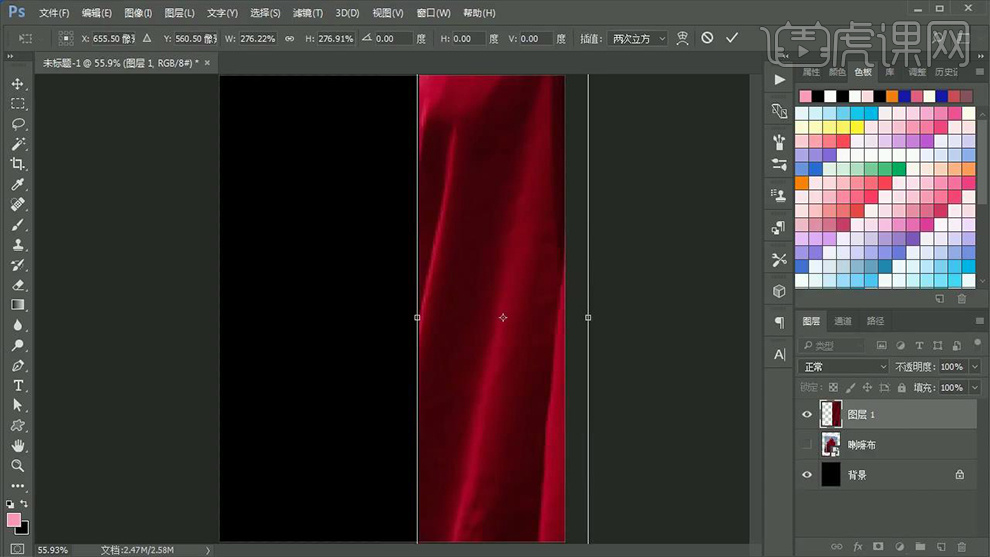
3、添加【蒙版-使用黑色柔边缘画笔涂抹】。
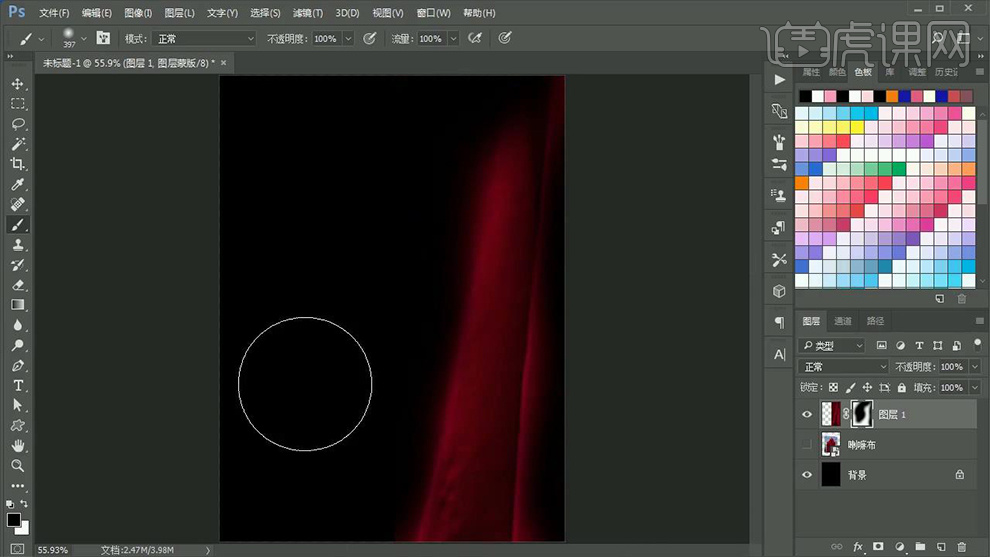
4、同样的方法调整剩余部分。
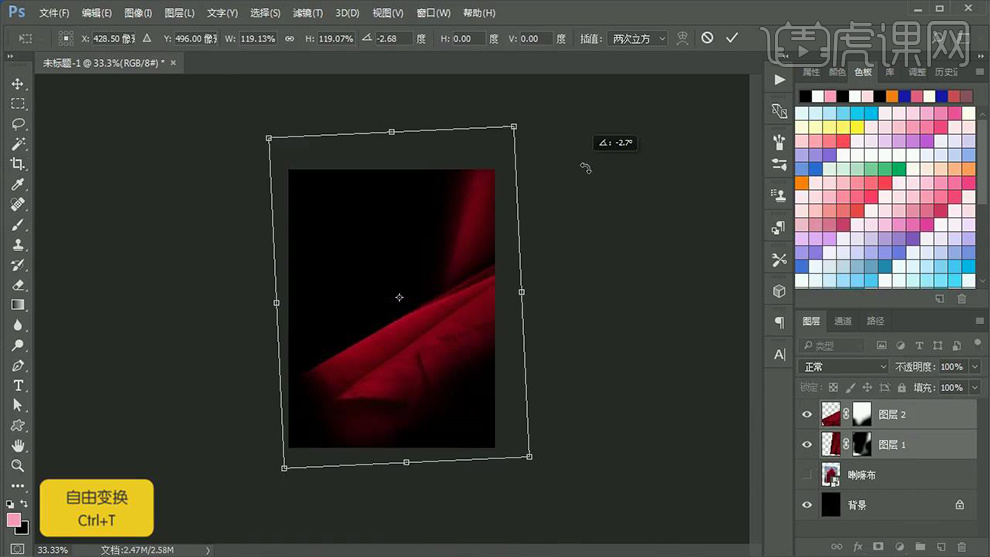
5、然将这两个图层【合并】调整【色相饱和度、色彩平衡】(剪切到下方图层)。
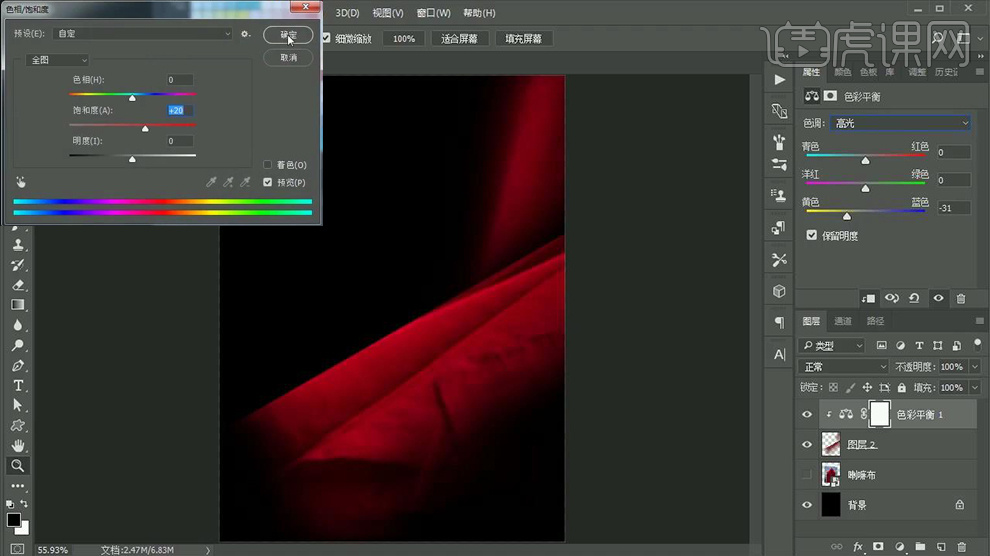
6、置入【布达拉宫素材】添加【蒙版】使用【黑色画笔调整-使过渡自然】。
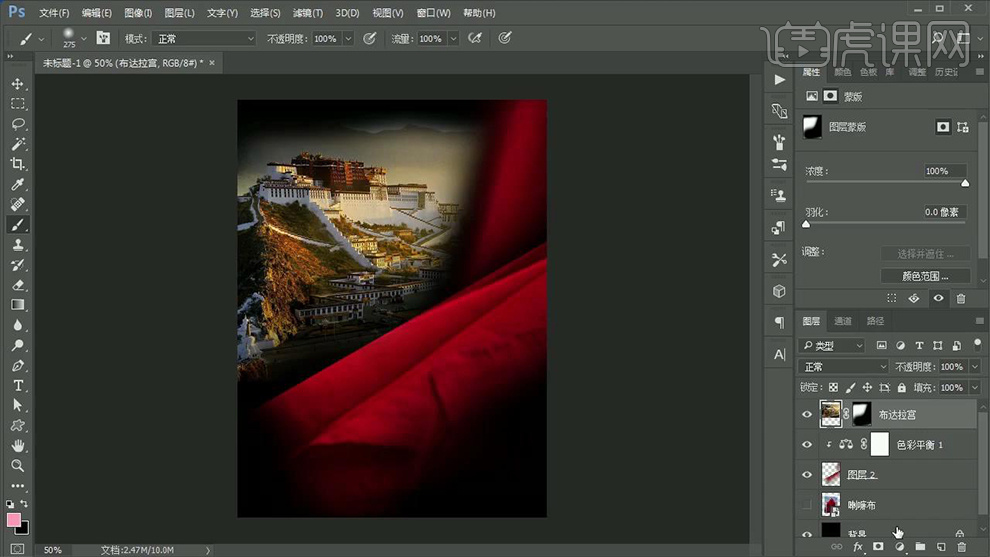
7、添加【色彩平衡】参数如图。
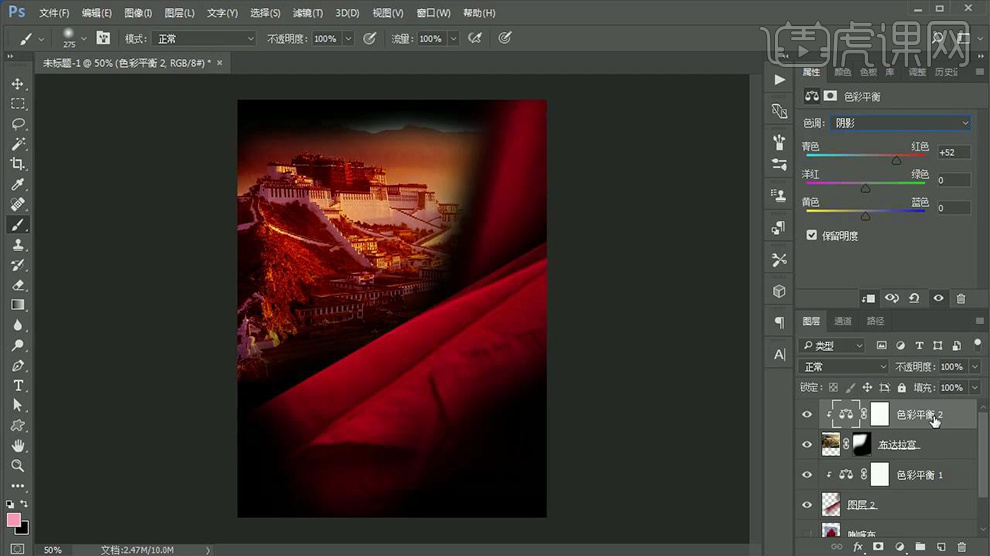
8、置入【风景图层】调整大小(同样的方法调整:添加蒙版)然后继续调整【色彩平衡】。
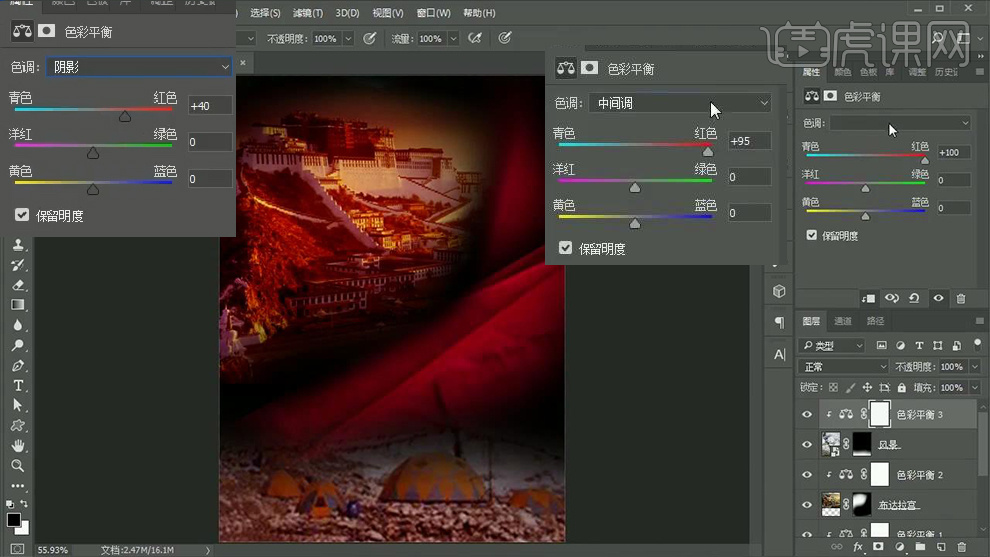
9、复制两层【红布图层-调整角度大小和位置】(调整细节部分:色彩平衡、色相饱和度的参数)。
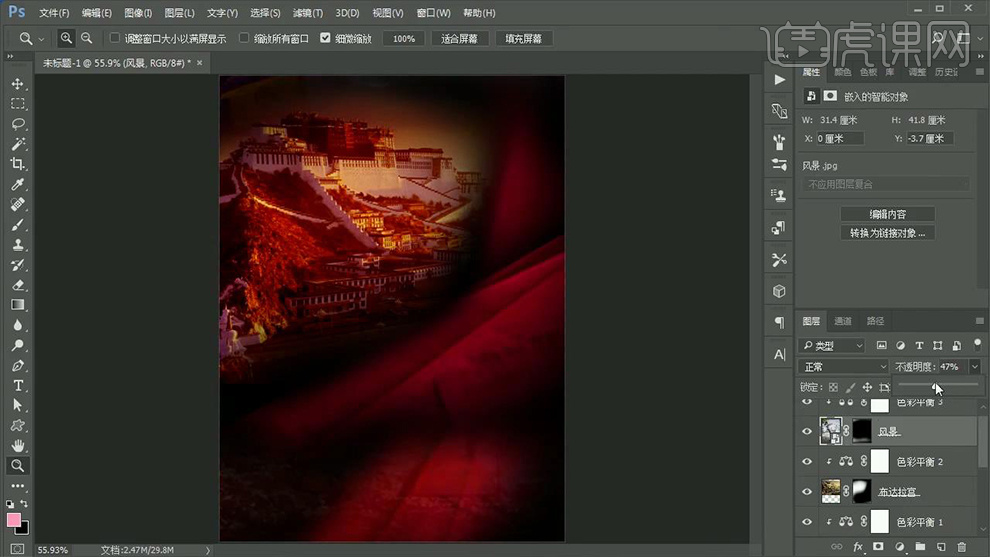
10、输入【文字-字体方正清刻本悦宋简体】调整大小和位置。
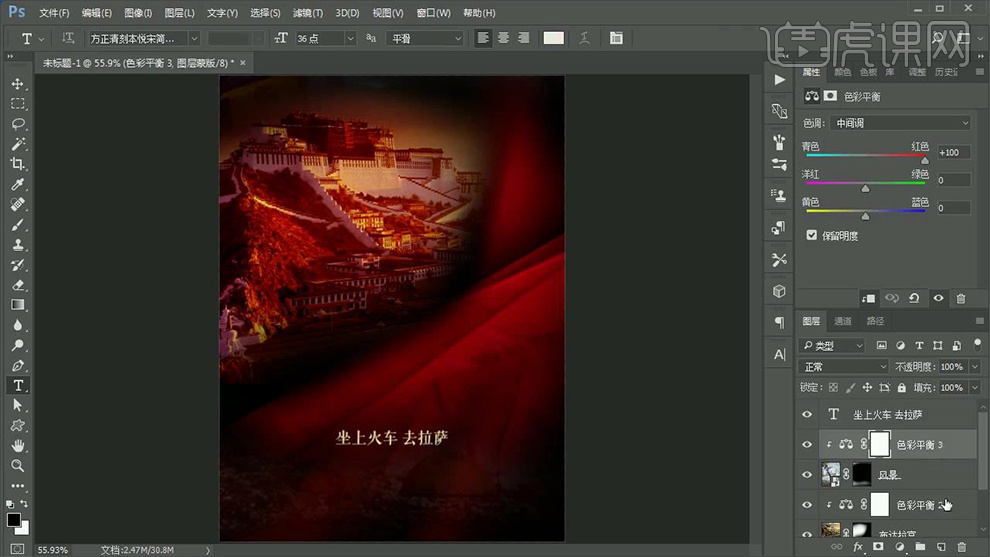
11、【新建图层-调整图层顺序-填充黑色-添加蒙版-使用径向渐变+黑色画笔调整】。
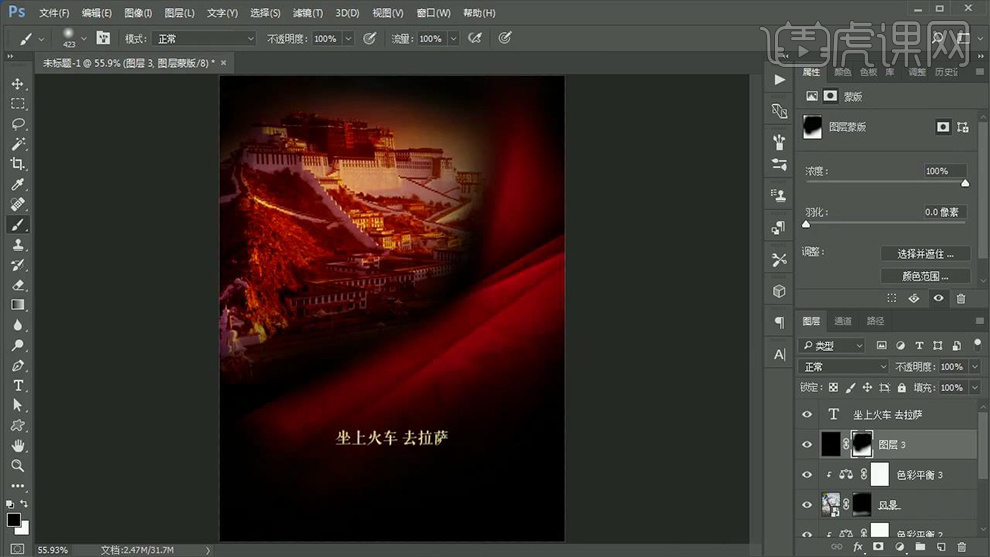
12、继续输入【文字】导入【火车素材】然后在【选择-色彩范围-吸取黑色部分】然后【删除】。
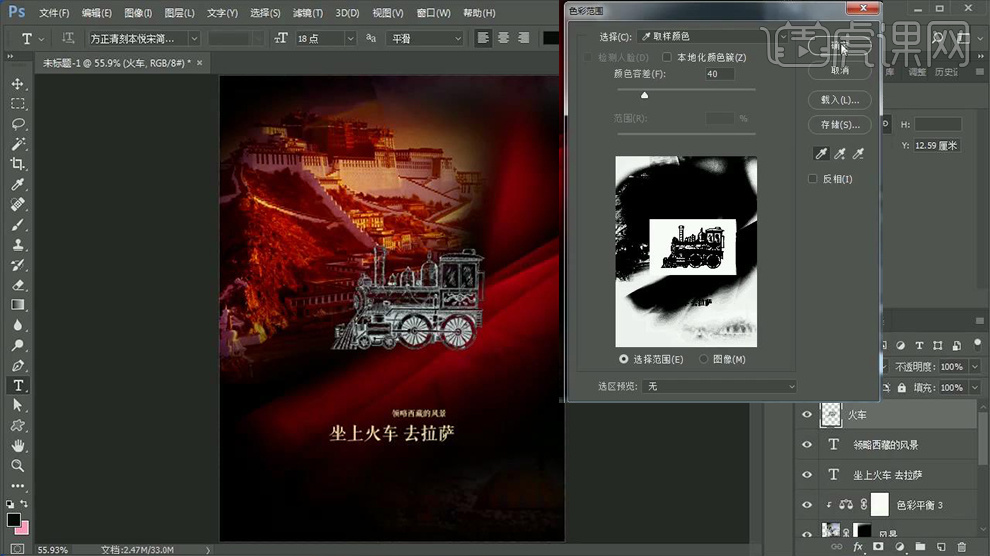
13、调出【火车的选区(按住CTRL单击图层缩略图)-填充与文字相同的颜色】调整大小和位置。
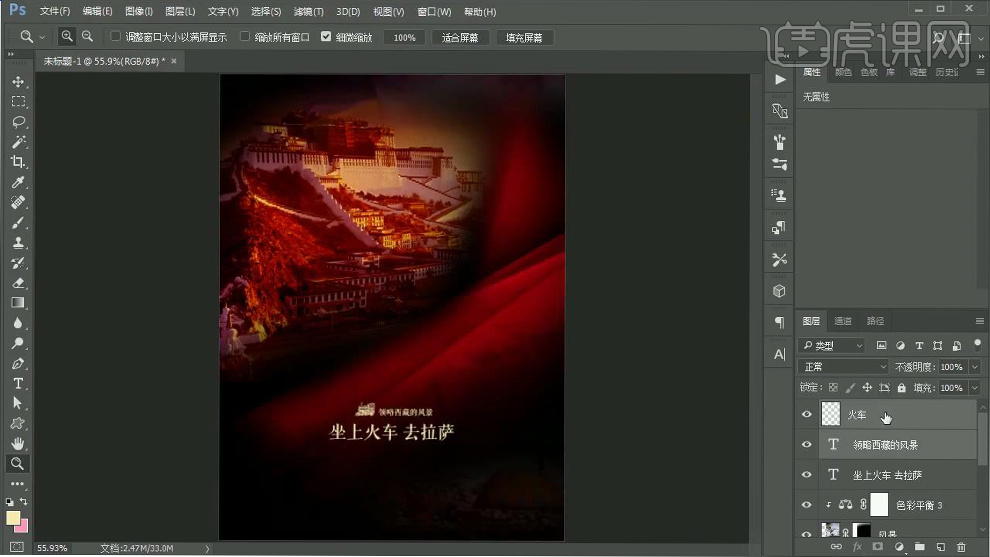
14、继续输入【文字-字体-Constantia(英文)Mangal(藏文)】,调整大小和位置。
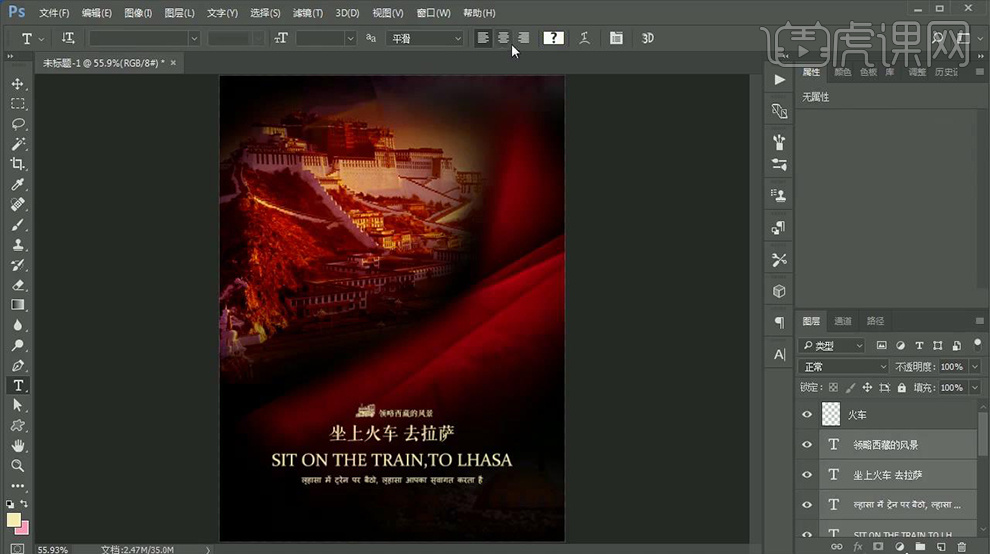
15、打开【形状工具-按住SHIFT绘制形状】调整大小,然后【画笔大小1-硬度100-绘制直线】擦除中间部分。

16、对下方的文字整体【编组】【新建图层-继续输入文字-字体李旭科毛笔行书】调整大小和位置(复制一份到整体的最下方)。
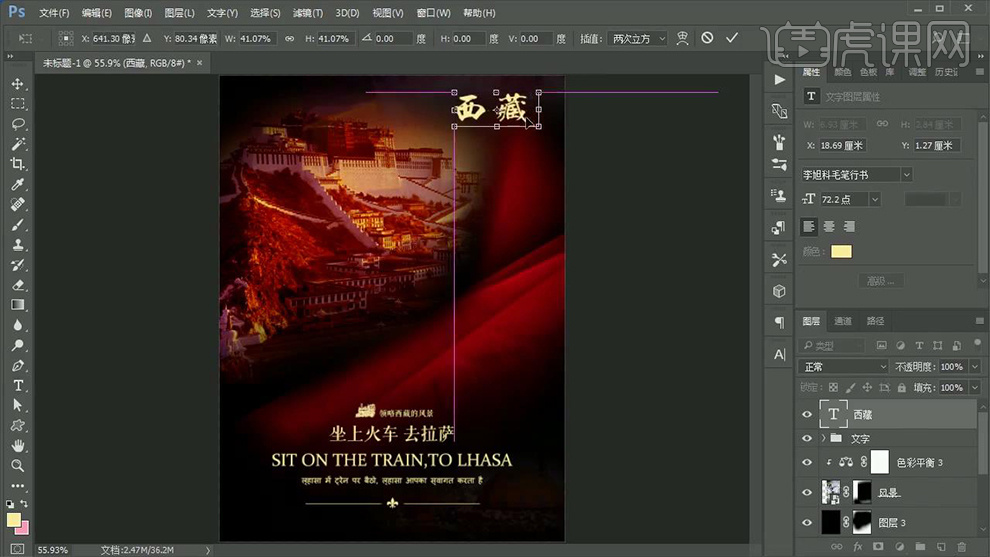
17、最终效果如图所示。
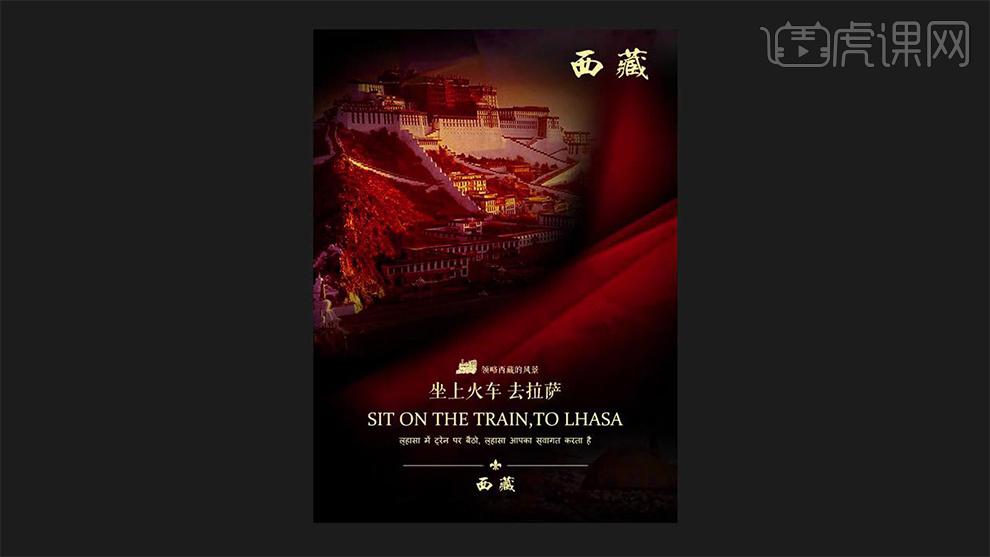
点击观看视频教程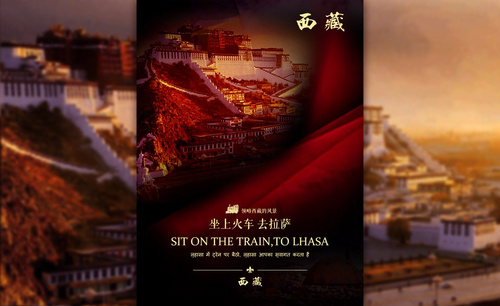
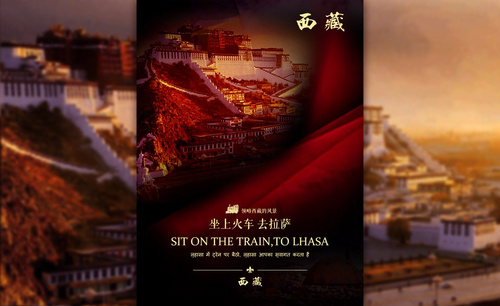
PS-典雅色调西藏旅游海报
立即学习初级练习13180人已学视频时长:09:21
特别声明:以上文章内容仅代表作者本人观点,不代表虎课网观点或立场。如有关于作品内容、版权或其它问题请与虎课网联系。
500+精品图书
20G学习素材
10000+实用笔刷
持续更新设计模板












